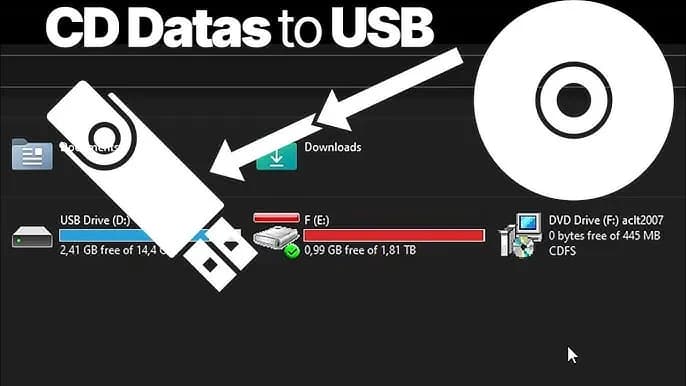Aby skopiować płytę CD na pendrive, należy wykonać kilka prostych kroków, które różnią się w zależności od używanego systemu operacyjnego. Proces ten jest przydatny, gdy chcemy przenieść muzykę lub inne dane z płyty CD na bardziej przenośny nośnik, jakim jest pendrive. W artykule przedstawimy szczegółowe instrukcje dotyczące systemów Windows, macOS oraz Linux, aby każdy mógł łatwo wykonać tę operację.
Nie tylko omówimy metody kopiowania, ale również poruszymy typowe problemy, które mogą wystąpić podczas transferu danych oraz ich rozwiązania. Dodatkowo, zwrócimy uwagę na kwestie prawne związane z kopiowaniem płyt CD, aby użytkownicy byli świadomi swoich praw i obowiązków.
Najważniejsze informacje:- Proces kopiowania wymaga podłączenia pendrive'a i włożenia płyty CD do napędu optycznego.
- W systemie Windows można użyć funkcji „Kopiuj pliki” lub Windows Media Player do transferu muzyki.
- W macOS pliki można przenieść za pomocą aplikacji Finder oraz Apple Music.
- Użytkownicy Linuxa mogą skopiować dane z CD za pomocą menadżera plików lub programu Brasero.
- W artykule znajdziesz wskazówki dotyczące rozwiązywania problemów z rozpoznawaniem płyty CD i pendrive'a.
- Poruszymy również kwestie legalności kopiowania muzyki i danych z płyt CD.
Jak skopiować płytę CD na pendrive w systemie Windows
Aby skopiować płytę CD na pendrive w systemie Windows, najpierw należy podłączyć pendrive do komputera oraz włożyć płytę CD do napędu optycznego. Po chwili system powinien rozpoznać płytę, co zazwyczaj objawia się pojawieniem się okna z opcjami. Wybierając opcję „Kopiuj pliki” lub „Eksploruj”, można otworzyć zawartość płyty CD, co umożliwi dalsze działania.
Po otwarciu okna z zawartością płyty, użytkownik może skopiować pliki do folderu na pendrive. Można to zrobić poprzez przeciąganie plików myszą lub korzystając z funkcji „Kopiuj i Wklej”. Dla płyt audio warto również skorzystać z Windows Media Player, który pozwala na import utworów do biblioteki, a następnie ich transfer na pendrive.
Prosty sposób na skopiowanie plików audio z CD na USB
Najprostszym sposobem na skopiowanie plików audio z płyty CD na pendrive jest wykorzystanie metody przeciągania i upuszczania. Po otwarciu zawartości płyty CD w Eksploratorze plików, wystarczy zaznaczyć interesujące nas pliki audio, a następnie przeciągnąć je do folderu na pendrive. To szybka i intuicyjna metoda, która nie wymaga dodatkowego oprogramowania.Alternatywnie, można skorzystać z opcji „Kopiuj” dostępnej po kliknięciu prawym przyciskiem myszy na zaznaczonych plikach. Następnie należy przejść do folderu na pendrive i wybrać „Wklej”. Dzięki tym prostym krokom, pliki audio z płyty CD będą szybko dostępne na pendrive.
- W formacie WAV – powszechnie używany dla plików audio, kompatybilny z większością urządzeń.
- W formacie MP3 – popularny format skompresowany, idealny do przechowywania muzyki.
- W formacie CDA – pliki reprezentujące utwory na płycie CD, które można zgrać na inne nośniki.
Jak używać Windows Media Player do transferu muzyki
Aby skorzystać z Windows Media Player do importowania muzyki z płyty CD, najpierw należy uruchomić program po włożeniu płyty do napędu. Gdy program rozpozna płytę, wyświetli się okno z informacjami o albumie oraz utworach. Można zaznaczyć utwory, które chcemy zaimportować, a następnie kliknąć przycisk „Importuj” lub „Zgranie”, aby dodać je do biblioteki muzycznej.
Po zaimportowaniu utworów do Windows Media Player, można przystąpić do transferu ich na pendrive. W tym celu należy podłączyć pendrive do komputera i upewnić się, że jest widoczny w systemie. Następnie w bibliotece programu wybieramy utwory, które chcemy przenieść, zaznaczając je. Klikamy prawym przyciskiem myszy i wybieramy opcję „Wyślij do”, a następnie wskazujemy pendrive jako miejsce docelowe. Utwory zostaną skopiowane na pendrive, co umożliwi ich odtwarzanie na innych urządzeniach.
Krok po kroku: przenoszenie plików z CD na pendrive
Aby przenieść pliki z płyty CD na pendrive w systemie macOS, należy najpierw podłączyć pendrive do komputera oraz włożyć płytę CD do napędu optycznego. Po chwili, w aplikacji Finder, powinna pojawić się ikona płyty CD w panelu bocznym. Kliknij na nią, aby otworzyć zawartość płyty. Teraz możesz łatwo zlokalizować pliki, które chcesz przenieść.Gdy już znajdziesz interesujące Cię pliki, wystarczy je zaznaczyć i przeciągnąć do folderu na pendrive. Możesz również użyć opcji „Kopiuj” dostępnej po kliknięciu prawym przyciskiem myszy, a następnie przejść do pendrive'a i wybrać „Wklej”. Ta metoda jest szybka i intuicyjna, co czyni ją idealnym rozwiązaniem dla każdego, kto chce skopiować dane z płyty CD na USB.
Jak wykorzystać aplikację Apple Music do importu utworów
Aby zaimportować muzykę z płyty CD do aplikacji Apple Music (wcześniej iTunes), rozpocznij od uruchomienia aplikacji po włożeniu płyty do napędu. Program automatycznie rozpozna płytę i wyświetli jej zawartość. Możesz zaznaczyć utwory, które chcesz zaimportować, a następnie kliknąć przycisk „Importuj”, aby dodać je do swojej biblioteki muzycznej. Importowanie muzyki zajmuje tylko chwilę, a po zakończeniu procesu utwory będą dostępne w aplikacji.
Kiedy utwory są już w bibliotece Apple Music, możesz przystąpić do ich transferu na pendrive. W tym celu podłącz pendrive do komputera. Następnie w Apple Music zaznacz utwory, które chcesz skopiować, kliknij prawym przyciskiem myszy i wybierz „Wyślij do”, a następnie wskaż pendrive jako miejsce docelowe. Po kilku chwilach utwory będą gotowe do odtwarzania na innych urządzeniach, co czyni ten proces niezwykle prostym i wygodnym.

Jak skopiować płytę CD na pendrive w systemie Linux
Aby skopiować płytę CD na pendrive w systemie Linux, najpierw upewnij się, że pendrive jest podłączony do komputera oraz że płyta CD znajduje się w napędzie. Po chwili otwórz menedżer plików, który jest domyślnym narzędziem do zarządzania plikami w twoim systemie. W większości dystrybucji Linuxa ikona płyty CD pojawi się w panelu bocznym menedżera plików. Kliknij na nią, aby zobaczyć zawartość płyty.
Czytaj więcej: Co daje zakrzywiony monitor? Odkryj jego zaskakujące zalety
Gdy zawartość płyty CD będzie widoczna, możesz przystąpić do kopiowania plików na pendrive. Wystarczy zaznaczyć interesujące cię pliki lub foldery, a następnie przeciągnąć je do folderu na pendrive. Alternatywnie, możesz użyć opcji „Kopiuj” i „Wklej”, aby przenieść pliki. Proces ten jest prosty i szybki, a po jego zakończeniu pliki będą dostępne na pendrive do dalszego użytku.
Użycie menadżera plików do kopiowania danych z CD
W systemie Linux kopiowanie plików z płyty CD na pendrive można wykonać za pomocą menedżera plików. Po otwarciu menedżera, znajdź ikonę płyty CD w panelu bocznym i kliknij ją, aby zobaczyć jej zawartość. Aby skopiować pliki, zaznacz je, a następnie przeciągnij do folderu na pendrive. Możesz także kliknąć prawym przyciskiem myszy na zaznaczonych plikach i wybrać opcję „Kopiuj”, a następnie przejść do pendrive'a i wybrać „Wklej”. Ta metoda jest intuicyjna i nie wymaga zaawansowanego oprogramowania, co czyni ją idealnym rozwiązaniem dla użytkowników Linuxa.
Jak zainstalować i używać Brasero do zgrywania płyt
Aby zainstalować program Brasero, otwórz terminal w swojej dystrybucji Linuxa. Wprowadź polecenie sudo apt-get install brasero i naciśnij Enter. System poprosi o podanie hasła administratora. Po chwili program zostanie pobrany i zainstalowany na twoim komputerze. Brasero to intuicyjne narzędzie, które umożliwia łatwe kopiowanie danych z płyt CD oraz ich nagrywanie.
Po zainstalowaniu Brasero, uruchom program. Włóż płytę CD do napędu optycznego, a następnie wybierz opcję „Kopiowanie płyty” w interfejsie Brasero. Program automatycznie rozpozna płytę i wyświetli dostępne opcje. Możesz wybrać, czy chcesz skopiować całą zawartość płyty, czy tylko wybrane pliki. Po dokonaniu wyboru, wskaż miejsce docelowe, którym będzie twój pendrive, i kliknij „Start”. Proces kopiowania rozpocznie się, a po jego zakończeniu pliki będą dostępne na pendrive, gotowe do użycia.
Jak skutecznie zarządzać plikami audio po zgraniu na pendrive
Po skopiowaniu muzyki z płyty CD na pendrive, warto również pomyśleć o organizacji i zarządzaniu tymi plikami. Można wykorzystać programy takie jak VLC Media Player lub Audacity, które umożliwiają edytowanie metadanych plików audio, co pozwala na lepsze zarządzanie biblioteką muzyczną. Użytkownicy mogą dodawać okładki albumów, poprawiać informacje o wykonawcach oraz edytować nazwy utworów, co znacznie ułatwia ich odnajdywanie i odtwarzanie.
Dodatkowo, warto rozważyć zainwestowanie w oprogramowanie do tworzenia kopii zapasowych, które automatycznie skopiuje pliki z pendrive'a na dysk twardy lub chmurę. Taki krok zapewni bezpieczeństwo danych i ułatwi ich odzyskiwanie w przypadku utraty lub uszkodzenia nośnika. Dzięki tym praktycznym technikom, zarządzanie plikami audio stanie się bardziej efektywne, a korzystanie z muzyki zgranej na pendrive będzie jeszcze przyjemniejsze.